Sử dụng Excel để vẽ sơ đồ quy trình là một cách hiệu quả và tiết kiệm chi phí. Bài viết này sẽ hướng dẫn bạn Cách Vẽ Sơ đồ Quy Trình Trong Excel một cách chi tiết và dễ hiểu, từ cơ bản đến nâng cao, giúp bạn tối ưu hóa công việc và quản lý dự án hiệu quả hơn.
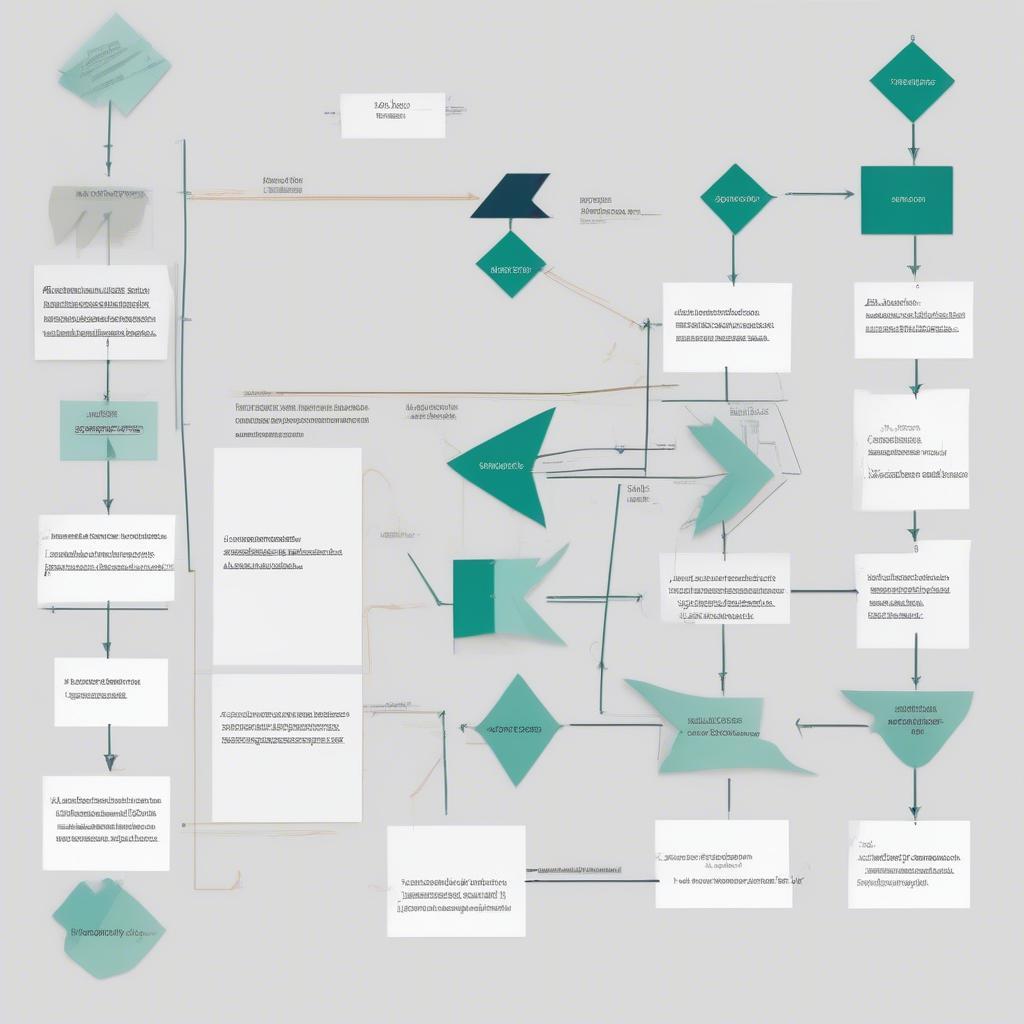 Vẽ sơ đồ quy trình cơ bản trong Excel
Vẽ sơ đồ quy trình cơ bản trong Excel
Vẽ sơ đồ quy trình, hay còn gọi là flowchart, là một công cụ trực quan hóa các bước trong một quy trình. Trong Excel, bạn có thể tận dụng các hình khối, đường nối và công cụ định dạng để tạo ra các sơ đồ quy trình chuyên nghiệp. Việc này giúp bạn dễ dàng phân tích, cải tiến và truyền đạt quy trình làm việc cho đồng nghiệp. Bạn có thể ứng dụng cách vẽ sơ đồ quy trình này vào nhiều lĩnh vực, từ quản lý dự án, sản xuất, đến dịch vụ khách hàng. Nếu bạn đang tìm kiếm file excel tính lương công chức hoặc muốn tìm hiểu cách nhân 1 cột với 1 số trong excel, việc nắm vững cách sử dụng Excel sẽ là một lợi thế lớn.
Hướng Dẫn Vẽ Sơ Đồ Quy Trình Trong Excel Bằng Shapes
Bước 1: Xác Định Quy Trình
Trước khi bắt đầu vẽ, hãy xác định rõ quy trình bạn muốn minh họa. Liệt kê tất cả các bước, điểm quyết định và kết quả có thể xảy ra.
Bước 2: Chèn Shapes
Trên tab “Insert”, chọn “Shapes”. Excel cung cấp nhiều hình khối khác nhau, mỗi hình khối đại diện cho một bước trong quy trình. Ví dụ: hình oval cho bắt đầu/kết thúc, hình chữ nhật cho hành động, hình thoi cho quyết định.
Bước 3: Nối Các Shapes
Sử dụng “Connectors” (cũng trong mục “Shapes”) để nối các hình khối lại với nhau, thể hiện thứ tự các bước trong quy trình.
Bước 4: Thêm Chú Thích
Nhấp đúp vào mỗi hình khối để thêm văn bản mô tả bước đó. Bạn cũng có thể thêm chú thích bên ngoài hình khối để giải thích rõ hơn.
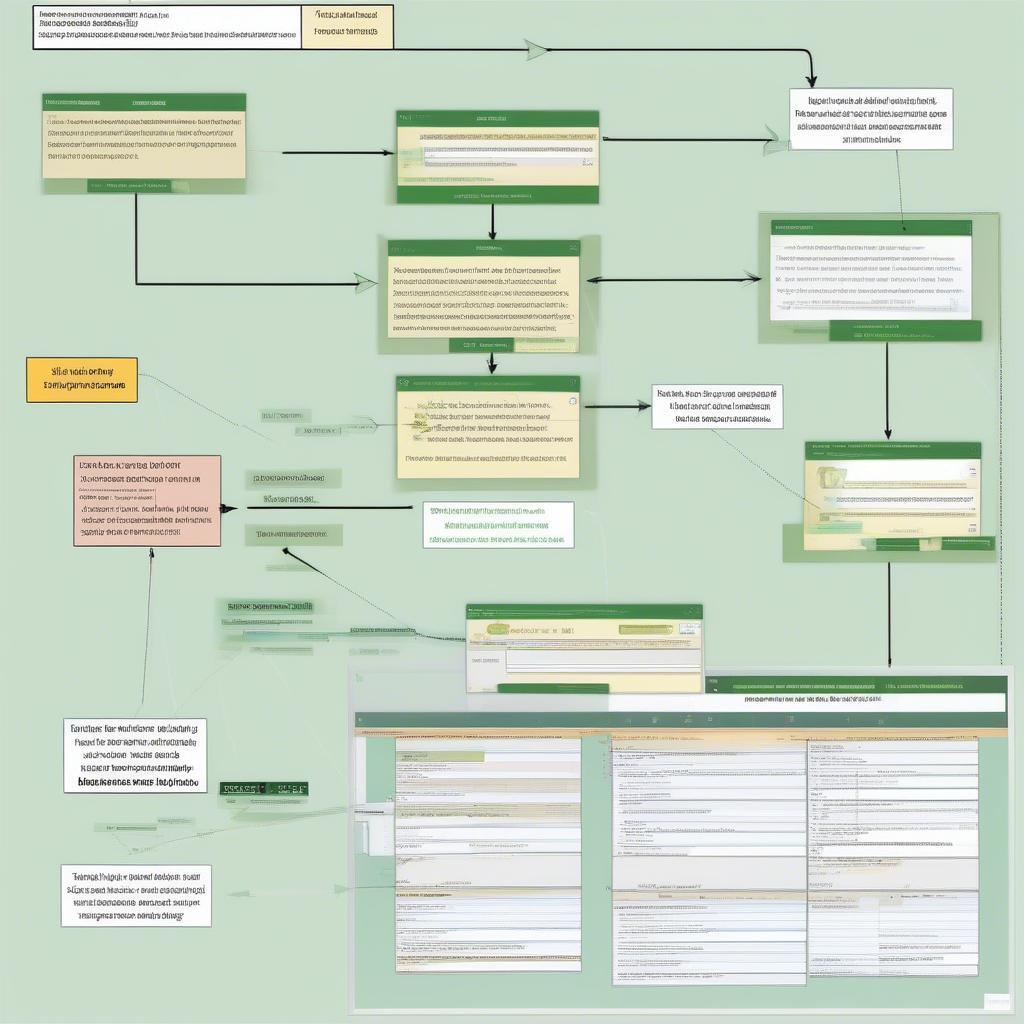 Thêm chú thích cho sơ đồ quy trình trong Excel
Thêm chú thích cho sơ đồ quy trình trong Excel
Bước 5: Định Dạng
Tùy chỉnh màu sắc, kích thước và kiểu dáng của các hình khối và đường nối để sơ đồ trở nên trực quan và dễ hiểu hơn.
Mẹo Vẽ Sơ Đồ Quy Trình Hiệu Quả Trong Excel
- Sử dụng SmartArt: Excel cung cấp sẵn một số mẫu SmartArt cho sơ đồ quy trình. Bạn có thể sử dụng chúng để tiết kiệm thời gian và tạo ra sơ đồ nhanh chóng.
- Sắp Xếp Logic: Sắp xếp các hình khối theo thứ tự logic, từ trên xuống dưới hoặc từ trái sang phải, giúp người xem dễ dàng theo dõi quy trình.
- Đơn Giản Hóa: Tránh sử dụng quá nhiều hình khối và chi tiết không cần thiết. Sơ đồ càng đơn giản, càng dễ hiểu.
“Sơ đồ quy trình rõ ràng và dễ hiểu là chìa khóa để tối ưu hóa quy trình làm việc và nâng cao hiệu suất.” – Nguyễn Văn A, Chuyên gia Quản lý Dự án
Vẽ Sơ Đồ Quy Trình Nâng Cao Với VBA
Đối với các quy trình phức tạp, bạn có thể sử dụng VBA (Visual Basic for Applications) để tự động hóa việc vẽ sơ đồ quy trình. VBA cho phép bạn tạo ra các macro để thực hiện các thao tác lặp đi lặp lại, giúp tiết kiệm thời gian và công sức. Việc nắm vững các câu lệnh sql cũng sẽ hữu ích cho việc xử lý dữ liệu trong Excel.
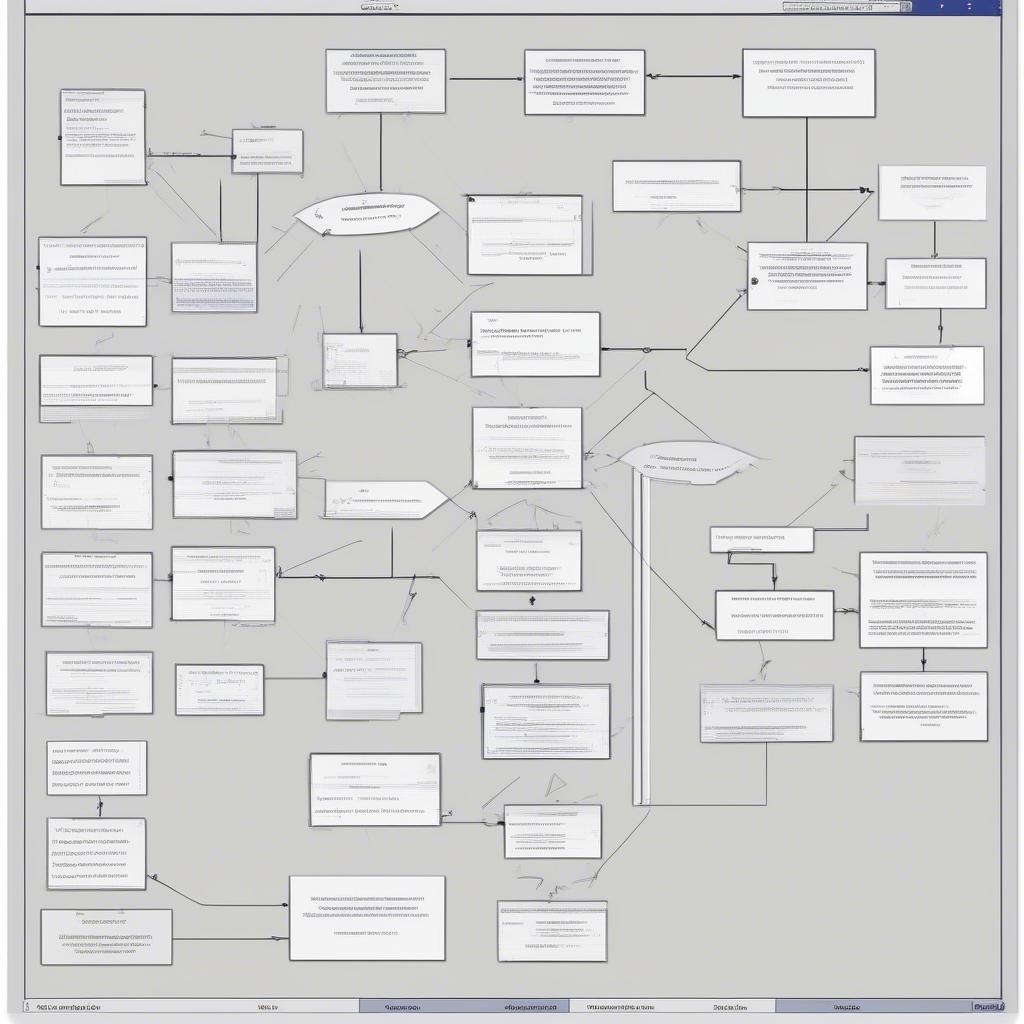 Tự động hóa sơ đồ quy trình trong Excel với VBA
Tự động hóa sơ đồ quy trình trong Excel với VBA
Kết Luận
Cách vẽ sơ đồ quy trình trong Excel khá đơn giản và linh hoạt, giúp bạn trực quan hóa quy trình làm việc một cách hiệu quả. Từ việc sử dụng Shapes cơ bản đến việc ứng dụng VBA nâng cao, bạn có thể lựa chọn phương pháp phù hợp với nhu cầu của mình. Hy vọng bài viết này đã cung cấp cho bạn những kiến thức hữu ích để bắt đầu vẽ sơ đồ quy trình trong Excel. Hãy bắt đầu thực hành ngay hôm nay! Có thể bạn cũng quan tâm đến direct telemarketing hoặc có nên làm giao dịch viên ngân hàng.
FAQ
-
Tôi có thể chèn hình ảnh vào sơ đồ quy trình trong Excel không? Có, bạn hoàn toàn có thể chèn hình ảnh vào sơ đồ quy trình để minh họa rõ hơn.
-
Tôi nên sử dụng phần mềm nào để vẽ sơ đồ quy trình chuyên nghiệp hơn? Có nhiều phần mềm chuyên dụng như Microsoft Visio, Lucidchart, Draw.io. Tuy nhiên, Excel vẫn là một lựa chọn tốt cho các sơ đồ quy trình đơn giản.
-
Làm thế nào để chia sẻ sơ đồ quy trình trong Excel với người khác? Bạn có thể lưu file Excel dưới dạng PDF hoặc hình ảnh để chia sẻ dễ dàng.
-
Tôi có thể sử dụng mẫu sơ đồ quy trình sẵn có trong Excel không? Có, Excel cung cấp một số mẫu SmartArt cho sơ đồ quy trình mà bạn có thể sử dụng.
-
VBA có khó học không? VBA có thể hơi khó khăn cho người mới bắt đầu, nhưng có rất nhiều tài liệu trực tuyến và sách hướng dẫn để bạn có thể tự học.
-
Tôi có thể in sơ đồ quy trình trong Excel không? Có, bạn có thể in sơ đồ quy trình trực tiếp từ Excel.
-
Làm thế nào để tôi có thể làm cho sơ đồ quy trình của mình trông chuyên nghiệp hơn? Hãy chú ý đến việc sử dụng màu sắc, font chữ, và bố cục hợp lý để tạo ra một sơ đồ quy trình chuyên nghiệp.


